您的位置:极速下载站 → 电脑软件 → 图形图像 → 图像转换 → JPEG to DICOM

JPEG to DICOM是一款由国外DICOM APPS网站开发的JPEG图片转换工具,它的作用是将JPG图片转换成DICOM格式,DICOM是比较小见到的图片格式,但如果你真的需要用到这种格式,可以使用JPEG to DICOM将JPG图片格式转换成DICOM,支持批量转换操作。
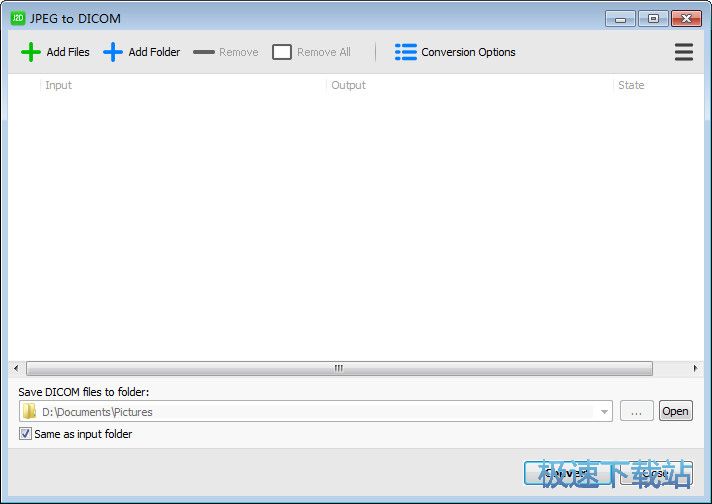
JPEG to DICOM是一个用于将JPEG图像转换为DICOM格式的Windows应用程序。
主要功能
将JPEG图像转换为DICOM格式。
支持RAW,JPEG,JPEG 2000,JPEG-LS,RLE,以及大多数DICOM格式。
包含命令行工具JPG2DCM.EXE。
使用方法
1、运行软件后点击左上方的Add Files添加文件,选择要转换的JPG图片,点击打开。

2、选择好保存路径,点击Convert转换即可。

文件信息
文件大小:3779378 字节
文件说明:JPEG to DICOM Setup
MD5:89C657986B362FAD0970093D8F250BFF
SHA1:A148A8D5976698E29C07A1AAEFCEBAD7BB71E8D7
CRC32:B197E2F9
JPEG to DICOM安装教程
首先我们需要下载JPEG to DICOM,下载解压后双击“jpeg-to-dicom-setup.exe”出现安装界面:

进入JPEG to DICOM的安装向导。安装向导建议您关闭所有其他应用程序;
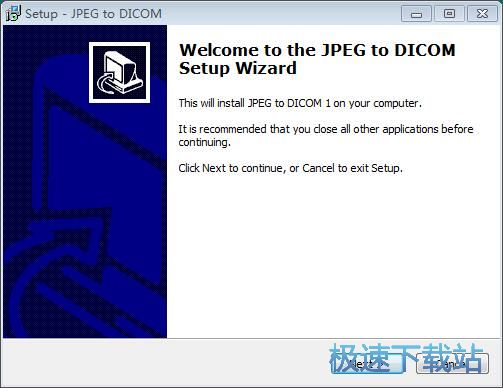
安装向导设置的软件安装路径为C:\Program Files\DICOM Apps\JPEG to DICOM。安装JPEG to DICOM至少需要13.2MB的空闲磁盘空间。点击Browse浏览可以自定义设置软件安装路径;
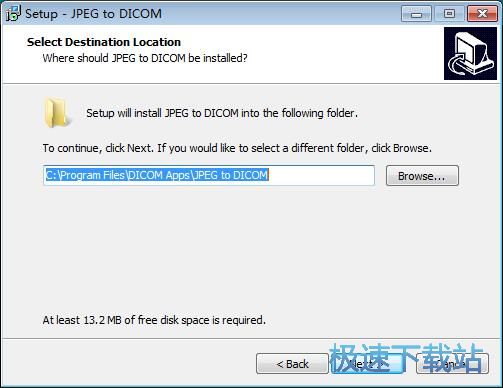
选择JPEG to DICOM的开始菜单快捷方式的存放路径;
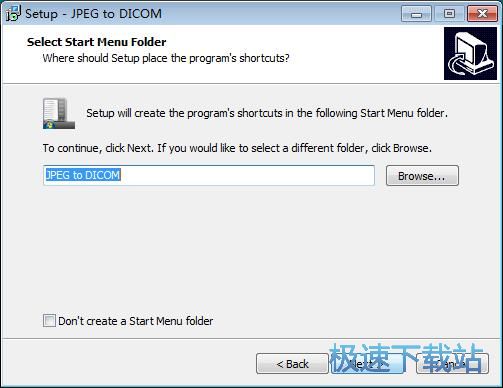
选择是否Create a desktop icon for JPEG to DICOM创建桌面快捷方式和Create a desktop icon for DICOM Viewer创建任务栏快捷方式。如果不需要创建,取消勾选即可;
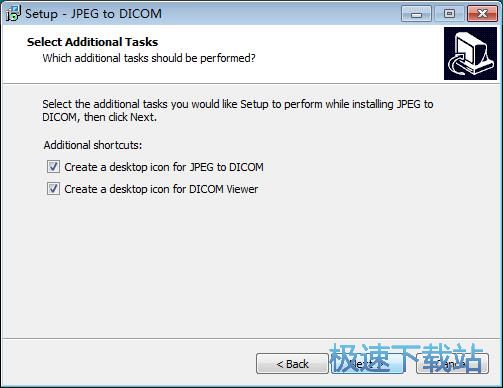
安装向导已经准备好可以开始安装JPEG to DICOM了。点击Install安装就可以将JPEG to DICOM安装到电脑中;
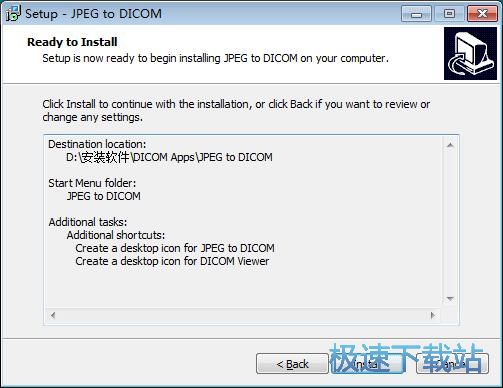
安装向导正在安装JPEG to DICOM,安装软件需要一定的时间,请耐心等待软件安装完成;
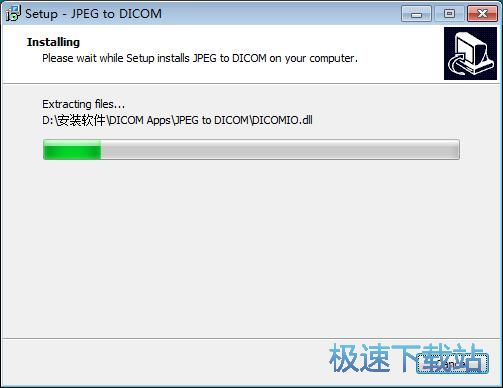
JPEG to DICOM使用教程
JPEG to DICOM是一款好用的图片格式转换软件。使用JPEG to DICOM可以轻松将电脑中的JPG图片转换成DCM格式的图片;
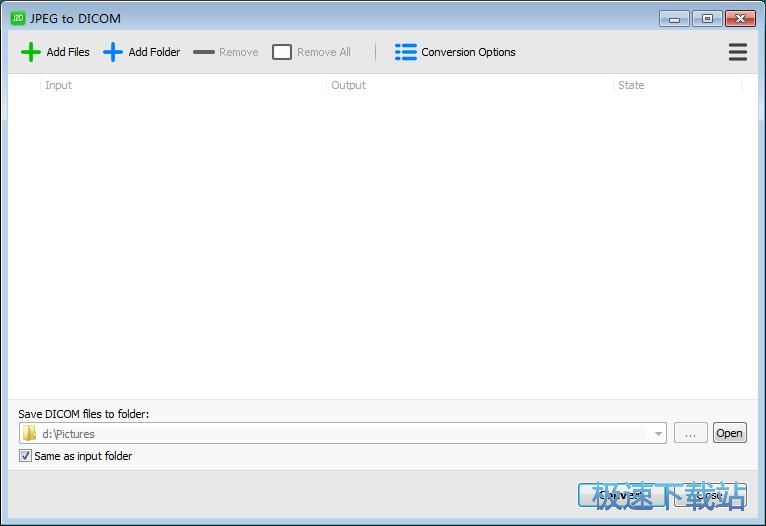
极速小编这一次就给大家演示一下怎么使用JPEG to DICOM将本地JPG图片转换成DCM图片吧。点击JPEG to DICOM主界面左上角的Add Files添加文件,打开文件浏览窗口,选择JPG图片;
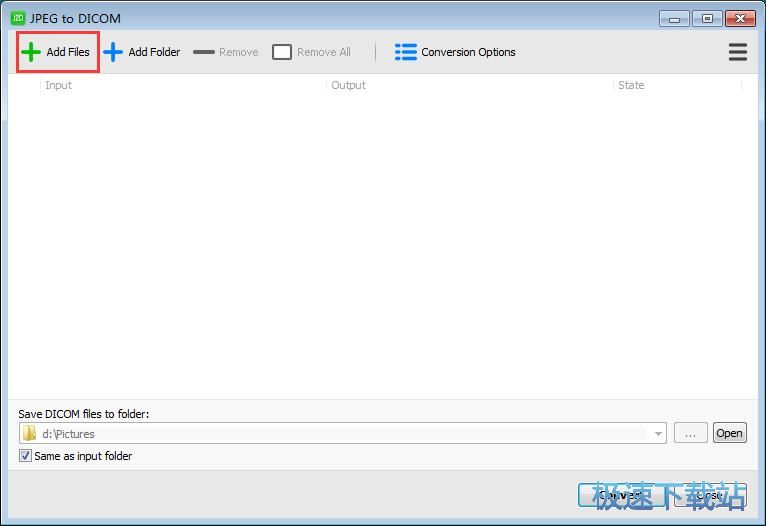
在文件夹浏览窗口中,根据JPG图片的存放文件夹路径,在文件夹中找到想要转换成DCM图片的JPG图片。选中JPG图片后点击打开,就可以将JPG图片导入到JPEG to DICOM中;
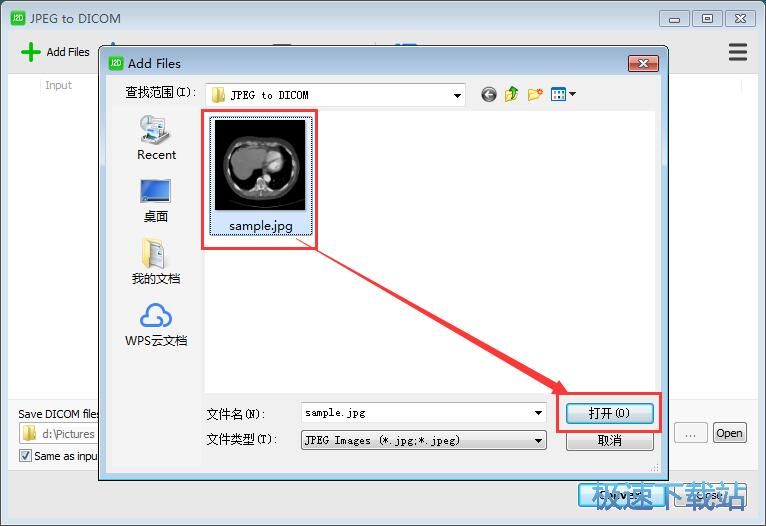
JPG图片成功导入到JPEG to DICOM中。我们可以在JPEG to DICOM的文件列表中看到刚刚选中导入的JPG图片文件的文件名;
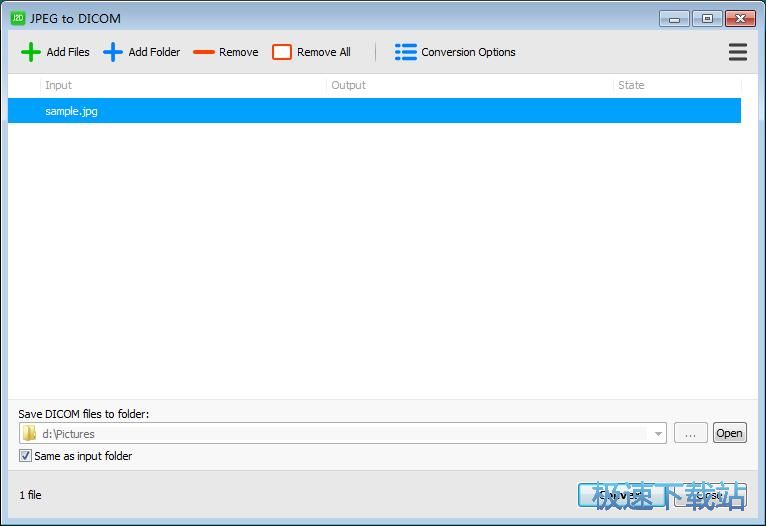
将JPG图片转换成DCM图片之前,我们可以先设置DCM图片的输出路径。JPEG to DICOM默认设置DCM图片输出到JPG图片的原文件夹中。取消勾选same as input folder,然后点击文件输出路径右边的选项按钮,打开文件夹浏览窗口,选择DCM图片的输出路径;
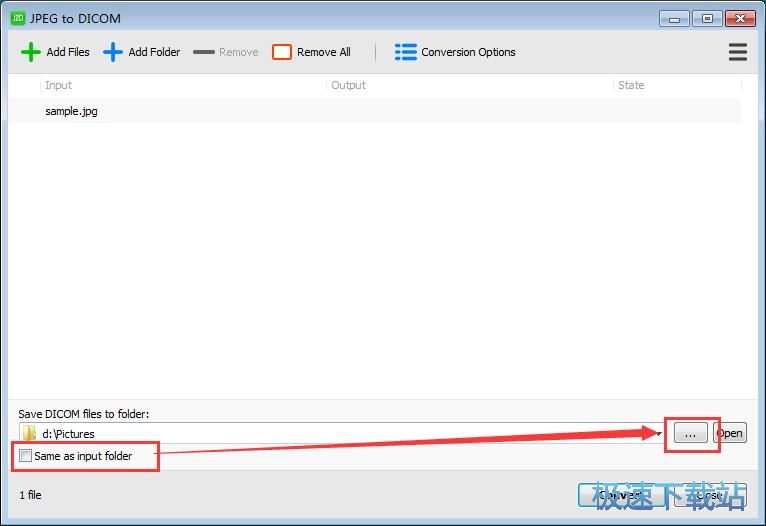
在文件夹浏览窗口中,点击选中想要保存DCM图片的文件夹,然后点击确定,就可以完成DCM图片输出路径修改;
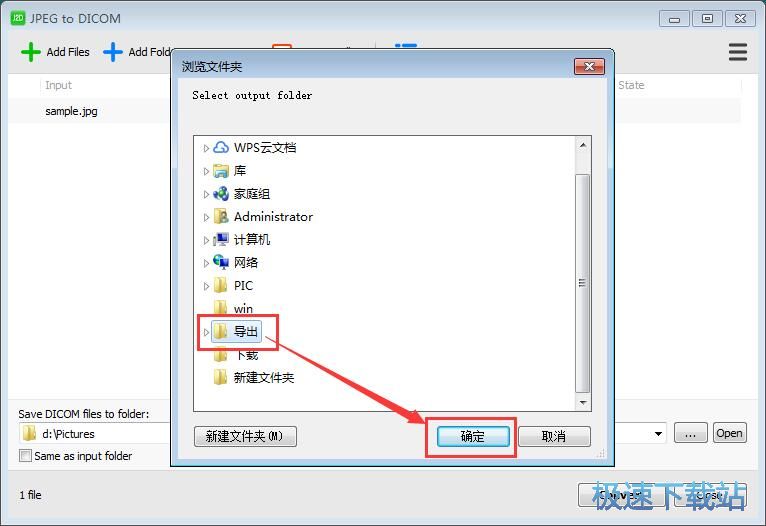
- 电脑软件教程JPEG to DICOM将JPG图片转成DCM图片教程
- 电脑软件教程图片格式转换器JPEG to DICOM安装教程
- 电脑软件教程怎么注册Potato Chat?土豆聊天注册账号教程
- 电脑软件教程微信僵尸粉检测工具Wetool安装教程
- 电脑软件教程怎么安装Potato Chat?土豆聊天安装教程
- 电脑软件教程cad2014激活教程 怎么激活autocad 2014中文...
- 电脑软件教程巧用AirPlayer在电脑玩绝地求生 亲测可用!
- 电脑软件教程Stone游戏平台注册新用户账号教程
- 电脑软件教程Seamless Texture Creator制作无缝纹理图片...
- 电脑软件教程FontCreator制作自定义字体教程
- 共 0 条评论,平均 0 分 我来说两句
- 人气英雄联盟下载官方下载
- 《英雄联盟》(简称LOL)是由美国拳头游戏(Riot Games)开发、中国大陆地区腾讯游戏代理运营的英雄对战MOBA... [立即下载]
- 好评360压缩 4.0.0.1200 正式版
- 360压缩是新一代的压缩软件,永久免费。360压缩相比传统压缩软件更快更轻巧,支持解压主流的rar、zip、7z、... [立即下载]

